Причины не включения
На самом деле можно выделить приличное количество причин, по которым не включается HTC:
- наиболее простая – разряжена батарея. Это очень простая, но в то же время и распространенная трудность, при которой смартфон тайваньского производителя невозможно включить;
нарушилось соединение между кнопкой включения и самим смартфоном. Такой казус может возникнуть в случае заводского брака и решается вполне просто; внутренняя память повреждена. В этом случае телефон, как правило, вибрирует 7 раз. Это говорит о том, что устройство не может начать загрузку операционной системы; проблемы с самой операционной системой, которые могли возникнуть по причине заполнения аппарата вредными вирусами либо после неудачной прошивки смартфона;
аккумулятор вышел из строя; трудности с микросхемами устройства.
Проблема разряженной батареи
Если ваш смартфон выключился и не включается по причине разряженной батареи, то можно спокойно выдохнуть. Ничего серьезного не произошло. Для решения проблемы нужно просто начать заряжать свой телефон. Если после подсоединения зарядного устройства нет никаких признаков жизни смартфона, то не стоит отчаиваться.
Нарушение коннекта между кнопкой включения и телефоном
Такой казус также может возникнуть во время работы со смартфоном. Все аппараты, и HTC не является исключением, изготавливают телефоны с небольшими зазорами между кнопкой и отверстием для нее. Это предусмотрено для того, чтобы можно было удобно включать и выключать аппарат.

Процесс работы с устройством может проходить в различных условиях, поэтому в этот небольшой зазор могут попадать различные частицы пыли, песка и т.д. В связи с этим нарушается работа самой кнопки, и она не реагирует на нажатия. Поэтому смартфон может не включаться.
Чтобы решить эту трудность, лучше обратиться за помощью в специализированный сервис-центр. При желании, конечно, можно самому прочистить кнопку спиртом, но есть риск, что после этого смартфон особо лучше работать не станет.
Сбой в работе внутренней памяти
Как правило, когда есть нарушения в работе внутренней памяти, а все остальные микрочипы и контакты исправны, то после того как аппарат вибрирует 7 раз, он просто не подает признаков жизни. В этом случае лучше не лезть самому внутрь телефона, чтобы найти источник проблемы, а лучше сразу обратиться за помощью к экспертам.

В качестве предварительных перед походом в сервис-центр действий можно сделать следующее:
-
вытащить аккумулятор из аппарата;
проверить все ли в порядке с микрочипами и самой батарейкой; вставить аккумулятор обратно и проверить.
Если должного эффекта эти действия не принесли, то помочь может только специалист.
Не прогружается операционная система
Это также может являться одной из задач, если аппарат выключился и не включается заново.
Здесь есть несколько способов решения трудности:
- попытаться решить ее путем ручной перепрошивки смартфона. Как правило, проблема с включением возникает после неудачного обновления операционной системы, которую необходимо заново устанавливать. Сделать это можно с помощью персонального компьютера. Устанавливать лучше уже проверенные версии прошивок, чтобы не возникло аналогичных трудностей;
обратиться в сервис центр компании. У специалистов центра всегда есть только проверенные способы решения подобных задач, и они без особых проблем смогут поставить на ваш смартфон новую рабочую операционную систему.
Трудность с операционкой не является самой ощутимой, а поэтому и помощь в ее решении не будет стоить больших денег.
Вышли из строя микросхемы или аккумулятор
Проверить, что не включается HTC по вине аккумулятора, очень просто. Для этого нужно открыть заднюю панель устройства и посмотреть, в каком состоянии находится батарейка. Если она вздулась или на ее поверхности видны пятна жидкости, то необходимо срочно производить замену. Стоимость этого элемента не очень большая

Куда ощутимей для кошелька может быть сгорание одной из микросхем. Тогда самому решить этот вопрос не удастся. Единственный вариант – отправиться в сервис-центр за помощью специалиста. В зависимости от сложности работ и редкости микросхемы цена за ремонт может стоить до трети стоимости самого смартфона.
Устранение проблем с питанием
Сетевое зарядное устройство и кабель проверены. Теперь мы точно знаем, что проблема в аппарате. Наша первая задача — попытаться зарядить аккумулятор.
Если батарея у смартфона съёмная, нам поможет зарядное устройство, называемое в народе «Лягушка».
Универсальное зарядное устройство «Лягушка» поможет зарядить съёмную батарею
Подключите аккумулятор к «Лягушке» и заряжайте в течение 2–3 часов. Затем установите его обратно в смартфон. Если смартфон запустился — подключите его родное зарядное устройство и контролируйте заряд. Не заряжается — неисправен контроллер заряда. Весело шагаете с аппаратом в сервис-центр.
В случае глубоко разряда аккумулятора алгоритм действий будет несколько сложнее. Если вы не умеете держать в руках паяльник, лучше обратиться в сервисный центр или купить новую батарею. Полны решимости сделать всё сами? Приступим:
Причины
Существует две основные группы факторов, которые определяют работу виброзвонка:
Проблема в механике, то есть, поврежден моторчик, который отвечает за вибросигнал. К этой относим:
- Скопление мусора, пыли в корпусе. Это портит соединение между мотором, отвечающим за вибрацию и внутренней платой.
- Влияние на «начинку» гаджета влаги, которая вызывает повреждение контактов.
- Удары или падения гаджета. Это приводит к нарушению целостности корпуса, может сдвинуть или повредить механизм, отвечающий за данный режим работы.
- Бракованные детали смартфона. Частая проблема дешевых гаджетов из Поднебесной.
Нарушен программный функционал телефона. Сюда входит:
- В изделии работает софт, который глушит работу вибросигнала.
- Программное обеспечение генерирует ошибки.
- Глюк в работе определённой программы.
Как добиться, чтобы устройство работало, если система Android не загружается
В случае обычного сбоя при запуске может помочь hard reset («жёсткий» сброс ПО Android). Выполняется такой сброс в Recovery Mode («режим восстановления»). Для каждой марки и модели устройства перевод гаджета в режим Recovery может выполняться по отдельной схеме. Чаще всего одновременно удерживаются кнопки включения, Home («Главное меню») и одна из кнопок регулировки громкости.
Последовательность действий может быть такова:
-
Удерживайте их 10–20 секунд, чтобы появилось меню ClockworkMod Recovery.
В меню Recovery вы можете выполнить сброс устройства к заводским настройкам
-
Выберите пункт Wipe data/Factory reset («Уничтожить данные/Сбросить ПО»).
Выберите пункт очистки данных
-
Выбираем пункт yes — delete all user data («Да — удалить все данные пользователя»).
Нажмите этот пункт для подтверждения удаления личных данных с Android
-
Затем выбираем пункт reboot system now («Перезапустить систему немедленно»).
Выберите пункт перезапуска системы, чтобы перезагрузить ваше устройство
Меню консоли ClockworkMod разных версий мало меняется со временем — новые функции по мере обновления ClockworkMod появляются редко, зато сама программа ClockworkMod с каждым новым обновлением поддерживается всё большим числом марок и моделей устройств и работает на всё большем количестве процессоров. Какой бы версия ClockworkMod ни оказалась, вы получите доступ ко всем функциям переустановки/сброса системы Android.
При случайном удалении системы Android с консоли ClockworkMod или заражения ОС Android «вирусом» поможет лишь повторная установка Android.
Если вы не уверены, спешите в сервис-центр Android или аналогичный, где вам помогут «прошиться».
Методы устранения
Сброс до заводских настроек
Самый эффективный способ борьбы с проблемой – сброс настроек до заводских. Сделать его привычным образом через настройки не получится, если телефон не включается, но можно пойти другим путем:
- Находим регулятор громкости, зажимаем «+» нажав одновременно кнопку ВКЛ.
- В открывшемся меню выбираем wipe/data перемещаясь при помощи клавиш увеличения и уменьшения громкости (вверх/вниз).
- Подтверждаем действие, нажав на «yes», затем в конце выбираем «Reboot System» для перезапуска системы.

Есть и другие комбинации для входа в режим «Рекавери» с одновременным нажатием на несколько клавиш в зависимости от марки устройства:
- HTC, Nexus: кнопки питания и уменьшения громкости.
- Sony: питание + повышение громкости.
- Motorola: обе клавиши громкости и кнопка включения.
Можно сделать откат настроек до заводских через сервисные коды:
- *#*#7378423#*#*
- *#*#7780#*#
- *2767*3855#
Устанавливаем обновления
Если проблема кроется в неполадках с программным обеспечением, необходимо обновить прошивку смартфона. Делается это так:
- Подключаем интернет-соединение (желательно Wi-Fi).
- Открываем настройки, спускаемся до пункта «О телефоне» или «Об устройстве».
- В самом начале списка будет меню «Обновление системы» — нажимаем на него.
- Выбираем «Проверить сейчас». Гаджет самостоятельно выполнит поиск обновлений. Если они есть, они установятся автоматически, после чего владельца оповестит об этом система.

Перепрошивка
Иногда владельцы Андроид смартфонов, хотят поставить кастомную (неофициальную) версию прошивки. В данном случае на помощь приходят специальные программы: например, ROM Manager.
Как ею пользоваться:
- Загружаем на Usb-Flash желаемую прошивку.
- Запускаем приложение и выбираем «Установить ROM с карты CD».
- Указываем путь к архиву, где находится прошивка, которую необходимо установить.
- Кликаем на «Перезагрузка и установка», затем ставим галочку напротив «Сохранить текущий ROM». Это позволит в будущем откатиться до старой версии ПО, если новая не понравится.
- Соглашаемся с перезагрузкой. После этого устройство самостоятельно выполнит перезапуск и установит обновления.

Замена аккумулятора
Если пользователь решает поставить на зарядку свой гаджет, и по прошествии пары часов он отказывается включаться, неполадки следует искать в аккумуляторе или контроллере питания. В первом случае достаточно купить новую батарею, а во втором придется обратиться в сервис, т. к. самостоятельный ремонт может усугубить ситуацию.
Способы исправить поломку
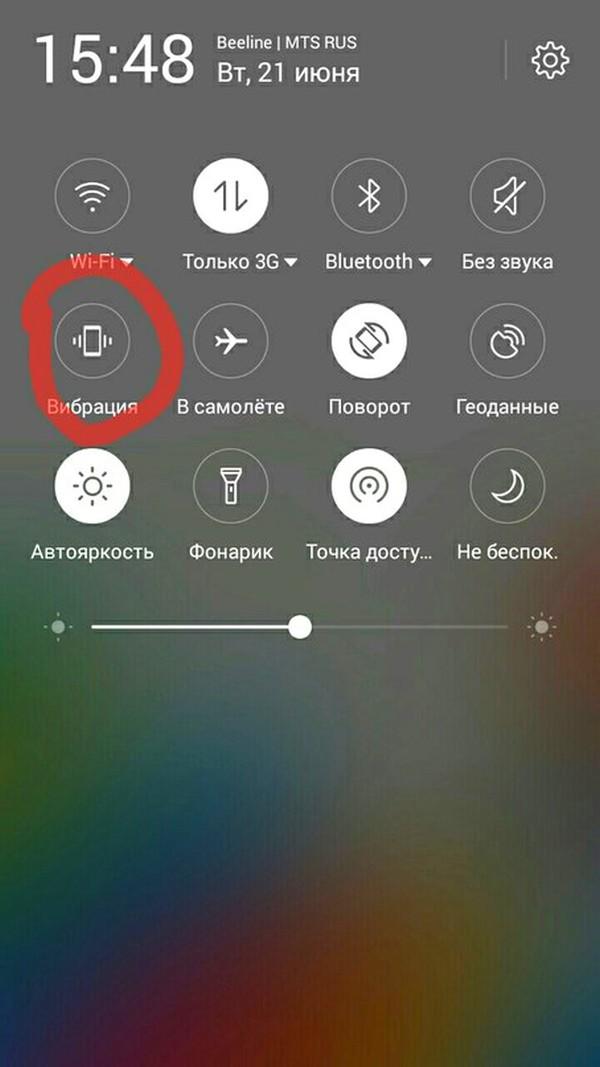
До того как проверять моторчик аппарата, нужно удостовериться, что настройки «не сбиты», а виброзвонок включен. Для этого в меню «настройки» проверьте пункт «вибрация» — она может быть просто отключена. Рекомендуется также посмотреть отдельно, как отрегулированы звонки, СМС, вибро-отклик. Корень проблемы, возможно, находится там.
Если все налажено, сделайте полный сброс настроек
Важно помнить, что прежде чем совершить данное действие, следует перенести файлы, документы, а также важную информацию на отдельный накопитель. Hard Reset, как правило, является вынужденной мерой и повлечет за собой полную потерю ваших данных
Причины
Существует две основные группы факторов, которые определяют работу виброзвонка:
Проблема в механике, то есть, поврежден моторчик, который отвечает за вибросигнал. К этой относим:
- Скопление мусора, пыли в корпусе. Это портит соединение между мотором, отвечающим за вибрацию и внутренней платой.
- Влияние на «начинку» гаджета влаги, которая вызывает повреждение контактов.
- Удары или падения гаджета. Это приводит к нарушению целостности корпуса, может сдвинуть или повредить механизм, отвечающий за данный режим работы.
- Бракованные детали смартфона. Частая проблема дешевых гаджетов из Поднебесной.
Нарушен программный функционал телефона. Сюда входит:
- В изделии работает софт, который глушит работу вибросигнала.
- Программное обеспечение генерирует ошибки.
- Глюк в работе определённой программы.
Проблемы с прошивкой или программные неисправности.
Вполне возможно, что на вашем мобильном устройстве имеются неполадки с прошивкой. Это вызывает глюки и затрудняет работу.
3.1. Factory reset
Если в вышеуказанных способах вы не нашли решения своей проблемы, вам может помочь factory reset. Factory reset— это полный сброс вашего устройства до заводских настроек, что подразумевает полное удаление вашей информации. Поэтому перед системным сбросом, сделайте резервное копирование данных, а если пользуетесь автоматической резервной копией от Google, то лучше проверьте через компьютер дату последней выгрузки информации. Важный момент, в современных устройствах, Google внедрила защиту «Factory Reset Protection», это значит для вас, что перед сбросом вы должны убедиться, что помните свои данные от Google Аккаунта залогиневшись через компьютер на их сайте, так как после сброса до заводских настроек, телефон у вас запросит эти данные и без них вы не сможете пользоваться устройством. Это сделано для вашего удобства, чтоб если украли ваше устройство, злоумышленники не смогли нормально пользоваться устройством (конечно есть способы снимать эту защиту, но сейчас не об этом).
Как сделать factory reset:Шаг 1. Нужно войти в recovery mode, как это сделать мы уже объясняли выше. Выключаем телефон, затем зажимаем определенную комбинацию кнопок, для каждой модели комбинация своя, но обычно удержание кнопок выключения и громкости вверх.
Шаг 2. Из предложенного перечня выберите строку «wipe data/factory reset”, как показано на изображении (стандартно перемещение происходит с помощью качельки громкости вниз/вверх, а для утверждения выбора, кнопка включения).
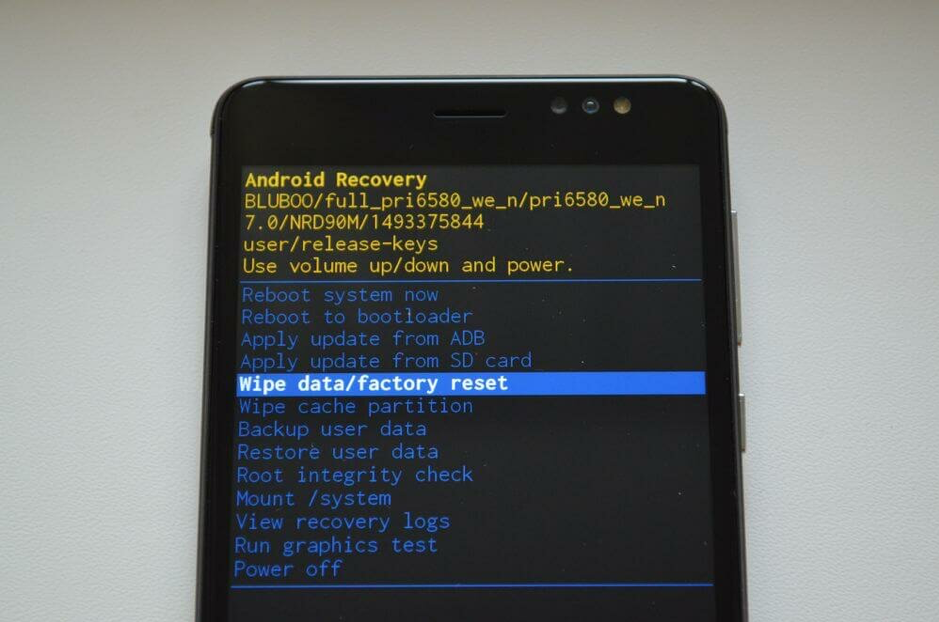
Перед запуском обязательно подключите устройство к зарядке, так как в этом меню не указано сколько процентов осталось, если операция прервется, можете получить не рабочее устройство. По итогу, вы получаете абсолютно чистый телефон.
3.2. Перепрошивка мобильного телефона.
Если ваш телефон подвисает ежедневно и пользоваться им становиться трудно, есть решение этой проблемы. Вы можете перепрошить его. Перепрошивка- это полная переустановка ПО. Существуют два вида прошивки: стоковая и кастомная.Стоковая — это официальная версия прошивки от разработчиков. Она имеет стопроцентную гарантию и работает практически бесперебойно. Большинство устройств именно со стоковой прошивкой. Кастомная — это неоригинальная версия, выпущенная самоучками- энтузиастами. Кастомные прошивки бывают хорошего качества, но чаще всего вы будете встречаться с недоработками. К тому же при установке кастомной прошивки, вы полностью берете ответственность на себя. В связи с этим мы советуем вам устанавливать стоковые прошивки.Предупреждаю, что неправильная перепрошивка смартфона может превратить его в кирпич.
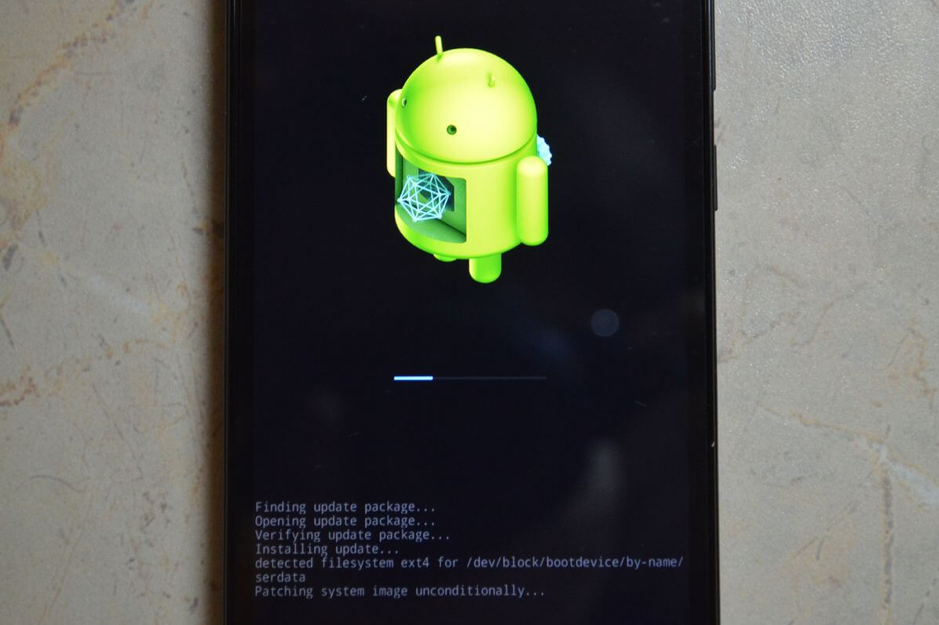
Прошивка через microSD-карту.
Так же можете посмотреть мое видео о прошивке смартфона tp-link neffos C5L
Извлечение информации из неработающего Android
h23,0,0,0,0—>
Даже если проблему можно решить без финансовых вложений, обычной перепрошивкой, у пользователей возникает важный вопрос — как сохранить данные, которые хранятся в памяти телефона. С картой памяти проблем нет: нужно просто вытащить её из устройства. Но как спасти данные с внутреннего накопителя? Например, вытащить контакты.
p, blockquote12,0,0,0,0—>
Увеличить
Если вы делали резервную копию систему или хотя бы включили синхронизацию Google, то достать контакты будет очень просто. Вам достаточно зайти в приложение «Контакты» на сайте Google, чтобы увидеть полный список синхронизированных контактов. Если вы захотите перенести их на другое устройство, то достаточно будет добавить на него аккаунт Google.
p, blockquote13,0,0,0,0—>
Увеличить
Чтобы так же легко было достать другую информацию, необходимо периодически делать резервную копию Android. Тогда если телефон перезагружается, а сброс не помогает, можно спокойно перепрошивать его, не беспокоясь о сохранности информации.
p, blockquote14,0,0,0,0—> p, blockquote15,0,0,0,1—>
Можно, например, установить кастомное Recovery и скопировать данные на карту памяти с помощью функции «Backup».
after—>
Если ваше устройство на платформе Андроид зависло, не включается или не работает, мигает, что заряжается, но загрузка все равно стоит на месте и ничего не происходит, то вам смогут помочь следующие советы. Если вам нужно решить проблему неверной загрузки или зависания при включении андроида, то вы должны очистить настройки и память вашего Андроид-устройства для дальнейшей корректной загрузки операционной системы.
Первым шагом если андроид зависает при включении будет удаление настроек. Для этого нужно зажать клавишу питания и не отпускать ее 10 секунд – тогда смартфон или планшет выключится. Кнопку питания можно отключить при полном погасании экрана. Далее нужно снова включить гаджет. Для этого следует нажать клавишу громкости (+), а затем – кнопку включения питания. В появившемся меню клавишами регулировки громкости выбираем пункт Настройки (возможно написание на английском – Settings). Кнопкой выбора в таком меню будет служить клавиша включения.
—>
Поломки и системные ошибки ОС Андроид случаются не так уж и часто, но владельцам современных планшетов или смартфонов необходимо знать, как действовать в таких случаях. Наша статья расскажет, почем телефон не загружается дальше логотипа андроид и как устранить эту проблему.
Как включить сенсорный телефон без кнопки включения
Самый просто способ – подключение к зарядному устройству и пока идёт процесс, остаётся зажать кнопку изменения громкости
.
Если заряд полностью не израсходован – допустимо подключать телефон к компьютеру или ноутбуку по разъёму USB.
Третий способ подразумевает установку на компьютер пакет Android SDK . Это специальный инструмент, позволяющий использовать персональные компьютеры для управления мобильными устройствами. Потребуется подключить смартфон по USB, а потом прописать с помощью командной строки adb
reboot
. Если всё правильно – то устройство перезагрузится. Но для этого потребуется выставить определённые настройки.
Есть решение для телефонов, которые не выходят из спящего режима — подключение к зарядному
устройству разбудит смартфон. Можно встряхнуть телефон
при наличии подобной функции, или совершить звонок.
Gravity Screen – специальное приложение, позволяющее управлять смартфонами без использования кнопки включения.
Большинство неполадок устраняются пользователем самостоятельно. Если нет – то всегда можно обратиться к сотрудникам ближайшего сервисного центра.
Проверьте настройки отдельных приложений.
Если виброотклик не работает для определенного приложения, например приложения «Сообщения», вам следует проверить настройки приложения. Телефоны Android позволяют настраивать параметры уведомлений отдельно для каждого приложения. Вибрация должна была быть случайно отключена для приложения.
Проверить это можно двумя способами. Во-первых, вы можете открыть настройки приложения прямо из приложения и включить вибрацию в настройках уведомлений. Или перейдите в «Настройки телефона»> «Приложения». Коснитесь проблемного приложения. Затем нажмите «Уведомления».
Вы найдете различные категории уведомлений. Коснитесь подходящего. Для приложений для обмена сообщениями коснитесь «Входящие». Убедитесь, что вы касаетесь текста, а не переключателя. Включите переключатель рядом с Вибрация. Если он включен, отключите его и снова включите.
Устранение проблем с питанием
Сетевое зарядное устройство и кабель проверены. Теперь мы точно знаем, что проблема в аппарате. Наша первая задача — попытаться зарядить аккумулятор.
Если батарея у смартфона съёмная, нам поможет зарядное устройство, называемое в народе «Лягушка».
Универсальное зарядное устройство «Лягушка» поможет зарядить съёмную батарею
Подключите аккумулятор к «Лягушке» и заряжайте в течение 2–3 часов. Затем установите его обратно в смартфон. Если смартфон запустился — подключите его родное зарядное устройство и контролируйте заряд. Не заряжается — неисправен контроллер заряда. Весело шагаете с аппаратом в сервис-центр.
В случае глубоко разряда аккумулятора алгоритм действий будет несколько сложнее. Если вы не умеете держать в руках паяльник, лучше обратиться в сервисный центр или купить новую батарею. Полны решимости сделать всё сами? Приступим:
Почему смартфон Хонор не реагирует на кнопку Power
Часто наши смартфоны пугают нас, когда разряжаются. Если вы не успели дойти домой, чтобы подзарядить мобильный, то после того, как он выключился может вести себя странно. Например, не реагировать на кнопку «Power» даже во время подключения зарядного. Так происходит потому, что процесс зарядки аккумулятора мобильного телефона Хонор 10 практически никто не представляет правильно. Схема манипуляцией током очень интересна. Например, сразу же после подключения разряженного устройства к блоку питания (зарядке), смартфон потребляет малый ток.
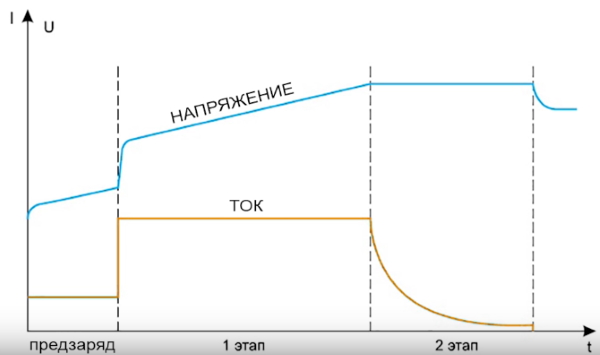
После чего переходит к показателям, которые указаны в инструкции к Honor.
Нужно немного подождать, пока устройство достигнет минимального порога заряда для его функционирования. Достаточно 10-15 минут, и вы сможете снова его включить. Если устройство не показывает индикатор заряда после подключения его к зарядке, попробуйте вытащить на несколько секунд батарею, отключив от зарядки. И снова поставьте на подзарядку. В случае отсутствия индикатора зарядки снова проверьте, работает ли зарядное устройство. Сегодня они универсальны — имеют штекер microUSB. Подключите его к другому телефону или планшету.
Проверьте гнездо смартфона Хонор, куда вставляется штекер зарядного устройства. Со временем в нём откладывается много сора, пыли и других инородных частиц, которые сбиваются в твёрдую массу. Это может препятствовать контакту между штекером зарядки и гнездом телефона. Почистите порт зубочисткой или тонкой стальной иглой — но аккуратно.
 Почистите гнездо для зарядки на смартфоне
Почистите гнездо для зарядки на смартфоне
Чтобы не нарушить его внутреннюю структуру.

Проверить зарядку можно мультиметром. Не умеете им пользоваться — попросите знакомых.
Сделать сброс до заводских настроек
Если после нескольких попыток включения экран загорается, но смартфон категорически отказывается загружаться, имеет смысл выполнить сброс настроек до заводских посредством аппаратных кнопок. Стоит учесть, что в результате этой операции вы рискуете потерять личные данные, если система не была синхронизирована.
Сброс настроек на iPhone
Для сброса настроек в айфоне нужно подключить его к компьютеру с помощью кабеля и запустить на iTunes. После этого необходимо выполнить принудительную перезагрузку смартфона (см. выше). На компьютере откроется соответствующее окно, предлагающее восстановить или обновить систему. Сначала можно попробовать обновить. Если ничего не получится, перезагружаем устройство вновь, жмем «Восстановить» и следуем инструкциям на экране для возврата к заводским настройкам. Если процедура продлится больше пятнадцати минут, смартфон может выйти из текущего режима восстановления. В этом случае зажимаем кнопки принудительной перезагрузки, в результате чего устройство вернется в режим восстановления.
Сброс настроек на Android-смартфоне
Для осуществления процедуры сброса настроек в Android необходимо включить режим восстановления (Recovery Mode). У различных моделей смартфонов для этого используются разные сочетания кнопок, которые нужно одновременно нажать и удерживать (смартфон должен быть выключен):
- Lenovo — громкость «+» и кнопка «ВКЛ»;
- Pixel, Nexus — громкость «-» и «ВКЛ»;
- HTC — громкость «-» и «ВКЛ» или громкость «+» и «ВКЛ»;
- Samsung — кнопка «Домой», громкость «+» и «ВКЛ» (на старых «Домой» + «ВКЛ»).
- Meizu — громкость «-» и ВКЛ;
- LG — удерживаем громкость «-» и «ВКЛ» до появления лого LG, затем быстро отпускаем и зажимаем опять до загрузки меню;
- Xiaomi — громкость «+» и «ВКЛ»;
- Sony — громкость «-» и «ВКЛ» или громкость «+» + громкость «-» + «ВКЛ»;
- Huawei, Honor — громкость «-» и «ВКЛ» или громкость «+» и «ВКЛ»;
- Motorola — громкость «-» и «ВКЛ»;
- Fly — громкость «-» и «ВКЛ» или громкость «+» и «ВКЛ»;
- Asus — зажимаем громкость «-» и «ВКЛ» или громкость «+» и «ВКЛ», после вибрации отпускаем «ВКЛ» и продолжаем удерживать кнопку громкости;
- OnePlus — громкость «-» и «ВКЛ» до появления логотипа OnePlus, после выбираем в открывшемся меню «English»;
- Смартфоны с процессорами с MTK (Blackview, Elephone, Doogee, Bluboo, Oukitel, UMI и проч.) — громкость «+» и «ВКЛ».
В открывшемся меню нужно выбрать пункт «Recovery». На некоторых моделях этот раздел может открыться сразу. Перемещение по меню здесь осуществляется кнопками громкости, выбор — кнопкой питания. На новых моделях управление может быть сенсорным. В разделе «Recovery» выбираем «wipe data/factory reset», далее «Yes», «delete all user data» и «reboot system now».


































